微軟如何進行谷歌日曆集成工作
已發表: 2020-09-25許多微軟待辦用戶在開始搜索設置以找到某種方式將他們的微軟待辦帳戶與 Google 日曆集成時感到失望。
許多其他任務管理應用程序,例如 Google Tasks 和 Todoist,都與 Google Calendar 無縫集成。 不幸的是,到目前為止,微軟拒絕添加這樣的集成。
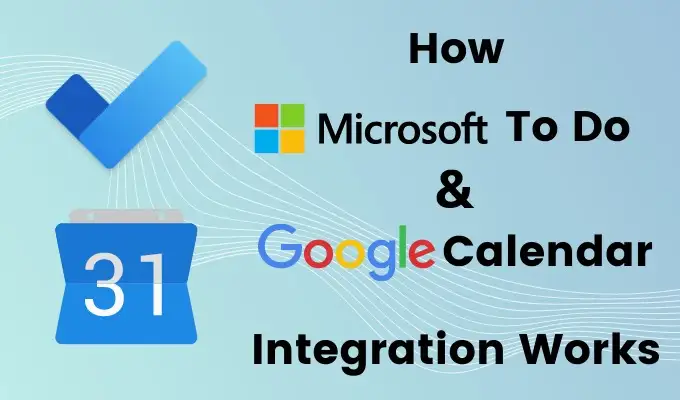
你並不完全不走運。 有一種雲服務可以與 Google Calendar 和 Microsoft To Do 完美集成。 該服務就是 Zapier。
什麼是紮皮爾?
Zapier 是一項云自動化服務,可讓您自動執行幾乎所有在線帳戶之間的活動。
您可以從一項服務(如 Gmail 或 WordPress)中獲取觸發器,然後使用它們來激活其他服務(如 Twitter 或 Google 日曆)上的操作。 集成實際上僅受您自己的想像力的限制。
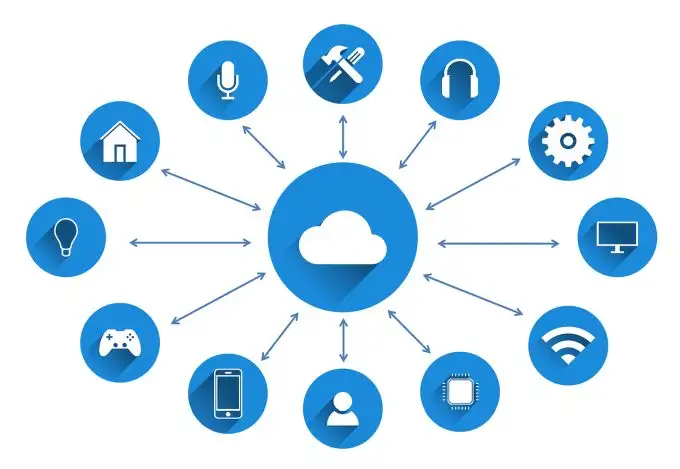
您可以使用一個免費的 Zapier 帳戶,每月為您提供 10 個“Zaps”和 2,000 個任務。 每個 Zap 都是一種自動化,每個任務是在達到您的限制之前每個月可以觸發多少次。
如果您確實需要更多,有一些計劃的範圍從每月不到 20 美元的 3,000 個任務到每月 50,000 個任務的 100 多美元不等。
將 Zapier 與微軟待辦集成
在 Zapier 中創建帳戶後,選擇左上角的製作 Zap以開始創建您的第一個 Microsoft To Do Google 日曆集成。
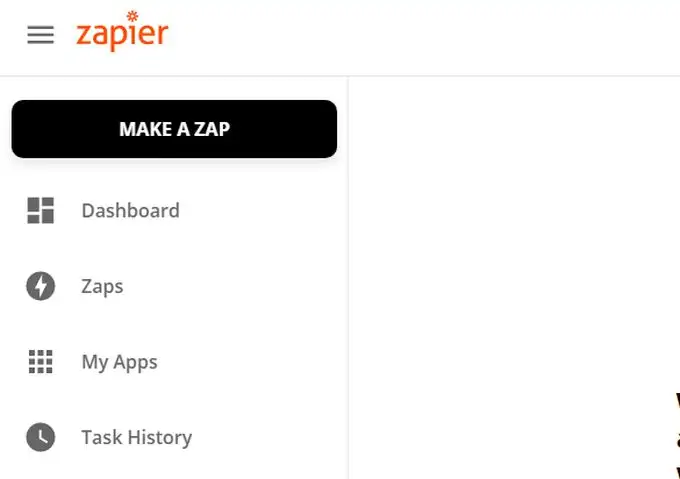
在第一個Make your zap步驟中,您需要在 Zapier 中搜索 Microsoft To-Do 應用。
1. 在搜索欄中輸入微軟待辦事項。 在結果中選擇微軟待辦。
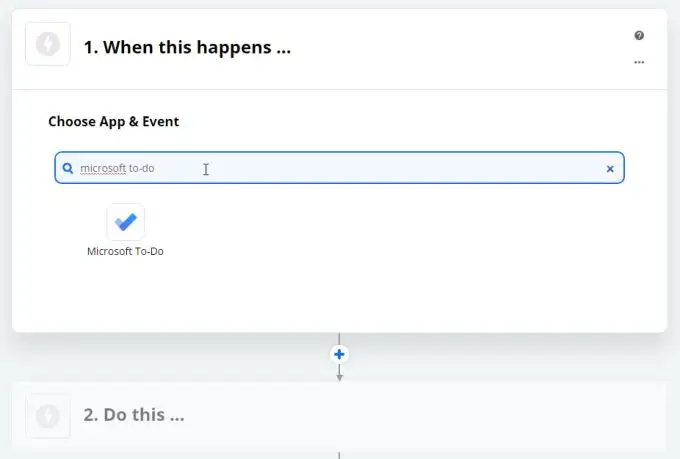
2. 這將打開使用 Microsoft To-Do 事件創建 Zap 的第一步。 要查看可用事件,請選擇顯示另外 3 個事件。
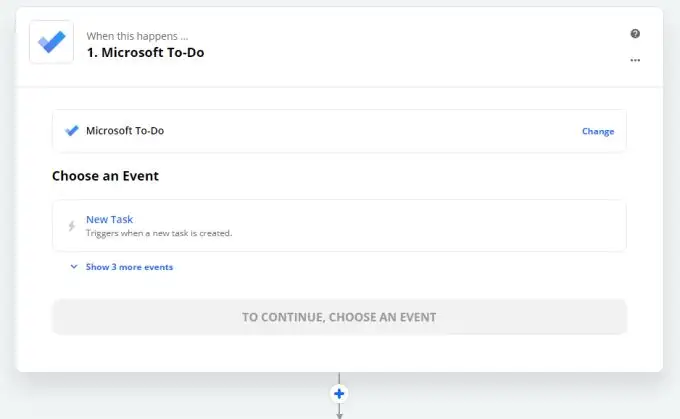
3. 這將顯示微軟待辦的所有可用事件。
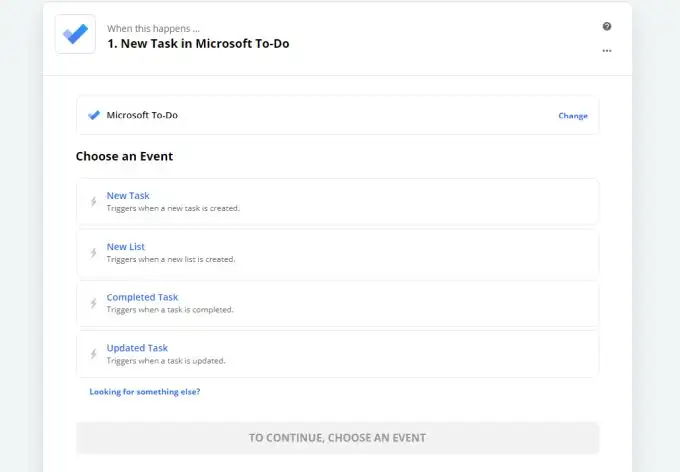
您可以使用以下事件觸發您與 Google 日曆的集成。
- 新任務:任何時候創建新任務。
- 新列表:每當您創建新觸發器時。
- 已完成任務:完成任務時觸發。
- 更新任務:在您更新任務時觸發。
您可以使用這些活動中的任何一個來更新您的 Google 日曆。 這就是您的創造力發揮作用的地方。
將 Microsoft To Do 與 Zapier 集成
讓我們來看看微軟待辦 Google 日曆集成在 Zapier 中的樣子。
例如,假設您想要在微軟待辦中創建新任務時創建新的日曆條目。 為此,請在選擇一個事件下選擇新任務。 然後選擇繼續。
如果尚未將微軟待辦與 Zapier 連接,則需要選擇登錄微軟待辦以繼續。
連接到你的微軟待辦帳戶後,選擇繼續自定義活動。 要選擇要觸發的列表,請選擇自定義任務下的選擇值。
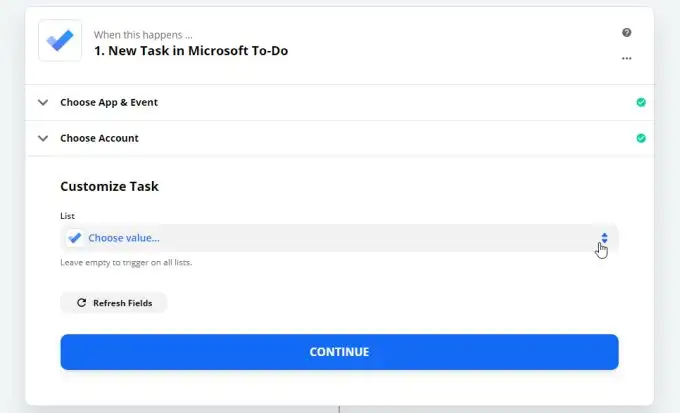
這將加載你在你的微軟待辦帳戶中擁有的所有列表。 選擇您要從中觸發創建任務的那個。 這會將事件限制為您在該列表中創建的任務。

選擇繼續繼續。 選擇測試觸發器以查看 Zapier 是否可以連接到你的微軟待辦帳戶。 如果連接成功,您將看到 Zapier 在該列表中發現了一項新任務。
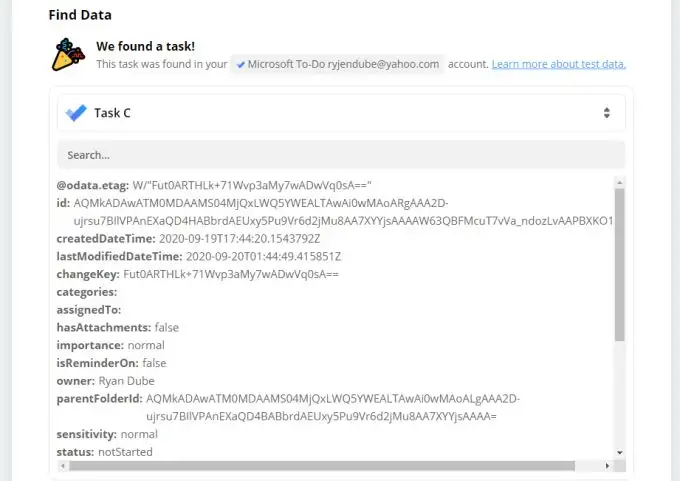
選擇繼續繼續。
將 Google 日曆與 Zapier 集成
現在您已經在 Zapier 和微軟待辦之間建立了連接,並且每次創建新任務時都會觸發觸發器,是時候連接到 Google 日曆了。
1. 在下一步中,您需要像上面一樣搜索應用程序。 在搜索字段中輸入 Google日曆,然後在出現時選擇Google 日曆。
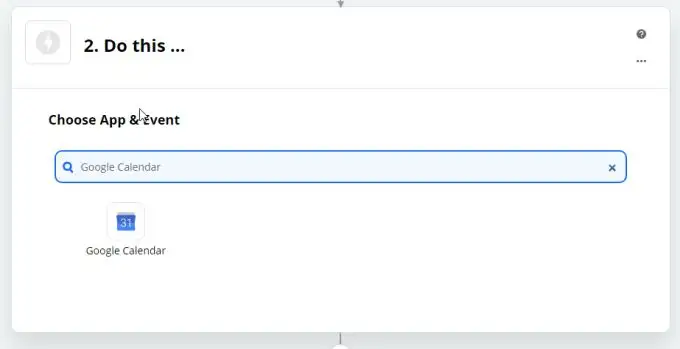
2. 接下來,每當您在微軟待辦中創建新任務時,您需要告訴 Zapier 您希望它在 Google 日曆中做什麼。 選擇顯示另外 3 個事件以查看整個列表。
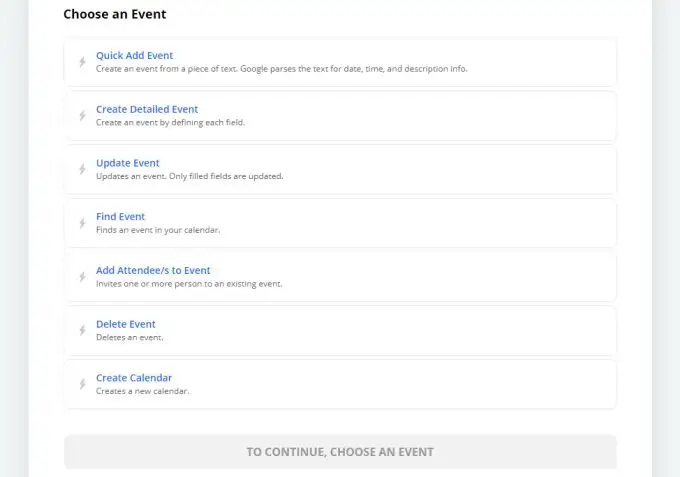
3. 對於此示例,我們希望使用新的 Microsoft To Do 任務中的詳細信息在 Google 日曆中創建詳細事件。 因此,選擇創建詳細事件。 然後選擇繼續繼續下一步。
4. 您需要選擇要使用的 Google 日曆帳戶,或連接到您現有的帳戶。 您只需執行一次,因為 Zapier 會保存您建立的所有連接。 完成後選擇繼續。
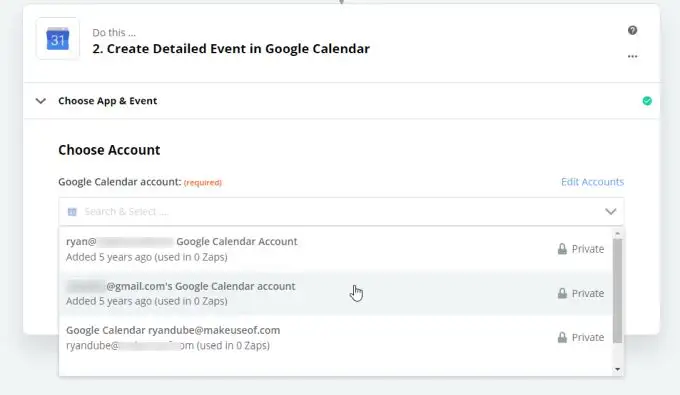
5. 現在,您可以使用 Zapier 能夠從您的 Microsoft To Do 任務中提取的詳細信息來定義 Google 日曆事件的每個元素。 例如,對於日曆事件摘要,使用微軟待辦任務主題可能最有意義。
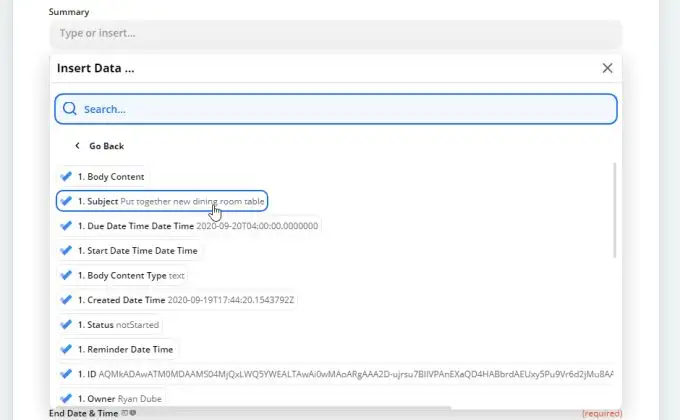
Zapier 可以從你的微軟待辦任務中提取多少信息,這實際上是非常了不起的。 這裡列出的內容太多,但其中一些關鍵部分包括:
- 任務主題和正文。
- 到期、開始、完成和提醒日期和時間。
- 當前任務狀態。
- 任務分配給誰。
- 重要性級別。
- 完成日期。
這些只是您可以選擇的信息列表中的一小部分,以將其納入 Google 日曆活動。
注意:在選擇日期時,最好將 Google 日曆活動日期設置為與微軟待辦中的提醒日期相同。 這可確保您記得在任務到期之前啟動任務,而不是在任務到期的日期。
6. 完成配置哪些微軟待辦數據將進入日曆事件後,選擇繼續。
7. 選擇測試並繼續以確保集成有效。 您應該會看到狀態Test was successful 。
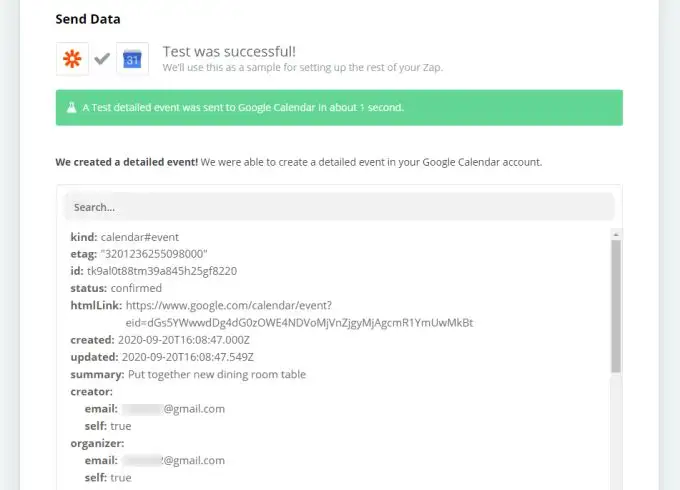
8. 選擇打開 Zap以完成集成。
創建 Microsoft To Do Google 日曆集成
當您考慮可以將多少微軟待辦任務數據提取到 Zapier(以及 Google 日曆事件)中時,您可以執行的集成數量令人印象深刻。
這裡有一些開始的想法。
- 創建新任務時創建新的 Google 日曆活動。
- 更新任務時更新 Google 日曆活動。
- 完成任務後刪除 Google 日曆活動。
- 在您創建新的微軟待辦事項列表時創建一個重複的 Google 日曆活動。
有了兩者之間的這種自動化水平,微軟待辦是否默認沒有添加谷歌日曆集成並不重要。 儘管它是有代價的,但至少 Zapier 可以讓您毫不費力地完成這項工作。
